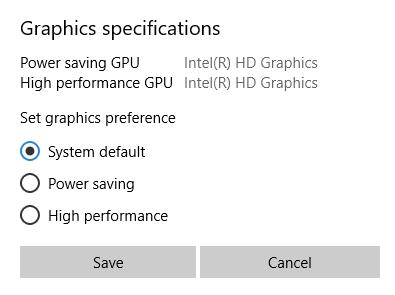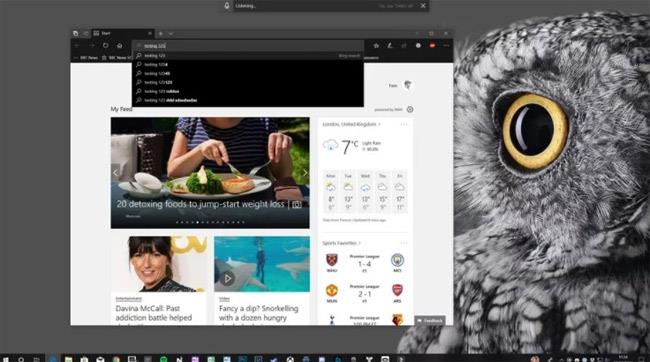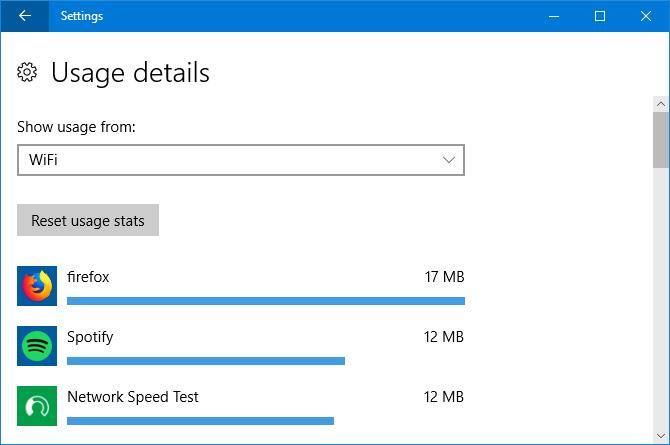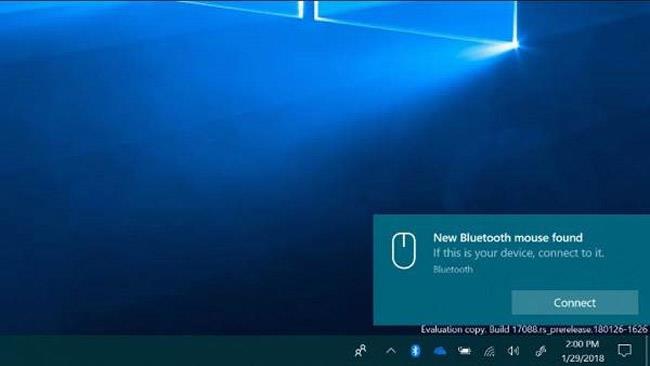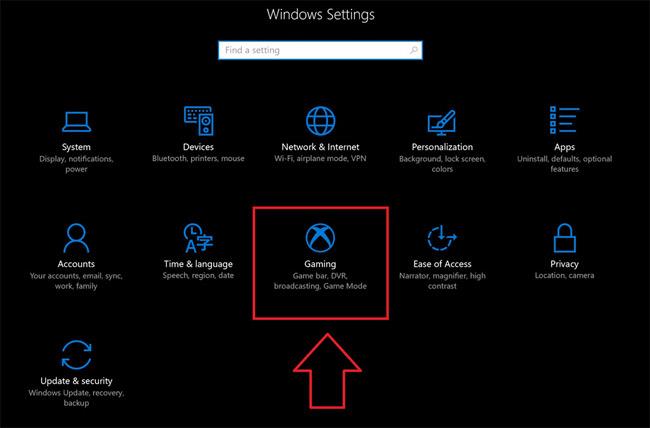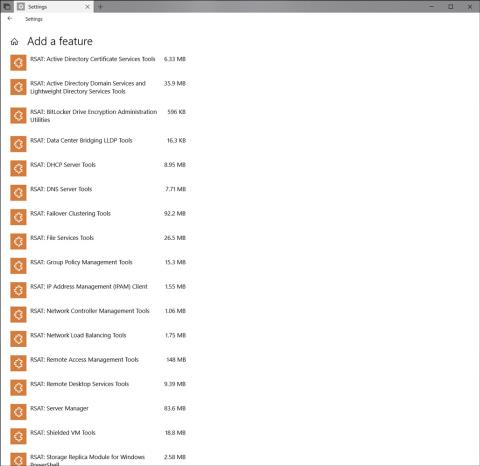Останнє оновлення Windows 10 від Microsoft, Windows 10 April 2018 Update, було офіційно випущено. Прямо зараз користувачі можуть завантажити оновлення Windows 10 April 2018 Update 1803 , щоб відчути себе. Але спочатку давайте поглянемо на всі помітні нові функції в цій новій оновленій версії з Tips.BlogCafeIT!
1. Інтерфейс шкали часу
Завдяки квітневому оновленню Windows 10 Microsoft повністю змінила сферу, забезпечивши набагато більше позитивного та кращого досвіду завдяки розташуванню вікон на часовій шкалі. Ця функція, по суті, є доповненням до перегляду завдань, вона показуватиме час завдань, які ви виконуєте, у певний день. Звідти це допоможе вам легко відновити відкриті документи, посилання, які ви переглядаєте, або електронні листи, на які ви відповіли,...
Не лише додавши функції, перегляд завдань також було перероблено за допомогою нового значка, але позиція все ще розміщена праворуч від віртуального помічника Cortana на панелі завдань.
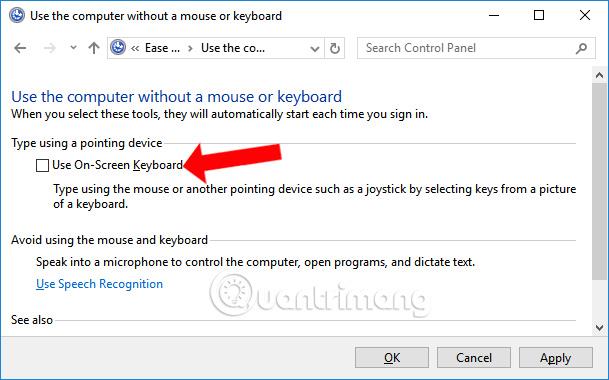
2. Вимкніть звук на вкладці браузера Microsoft Edge
Чудово, що квітневе оновлення Windows 10 дозволяє користувачам швидко вимикати звук відкритих вкладок у таких браузерах, як Chrome і Firefox. Хоча це невелике, але надзвичайно корисне доповнення, вам не потрібно відкривати та закривати вкладку, ви можете зробити це прямо на вкладці браузера.
Вимкнути звук відкритої вкладки дуже просто, просто клацніть значок гучності цієї вкладки, і все готово. Якщо ви хочете знову відкрити звук для вкладки, зробіть те саме.
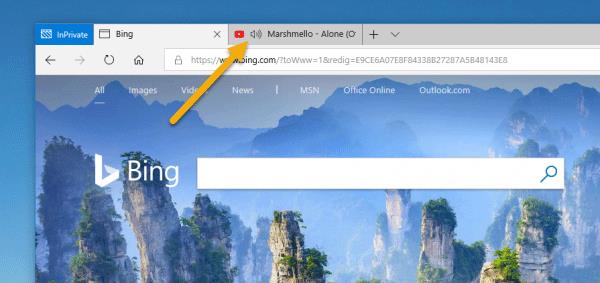
3. Обмежте пропускну здатність завантаження для Windows Update
Насправді функція обмеження пропускної здатності завантаження для Windows Update була доступна з Fall Creators Update, а Windows 10 April Update продовжує успадковувати цю корисну функцію. Це допомагає обмежити пропускну здатність Windows Update під час завантаження оновлень, щоб не впливати на загальну швидкість підключення до Інтернету вашого комп’ютера. Для використання виконайте такі дії:
- Перейдіть у «Параметри» > «Оновлення та безпека» > «Оновлення Windows» > виберіть «Додаткові параметри» (у розділі «Параметри оновлення») . Далі виберіть «Оптимізація доставки» > «Додаткові параметри».
- З’явиться новий інтерфейс, установіть прапорець «Обмежити пропускну здатність», яка використовується для завантаження оновлень у фоновому режимі (у розділі «Параметри завантаження»).
- Перетягніть повзунок, щоб встановити обмеження пропускної здатності Windows Update (у відсотках) під час завантаження оновлень.
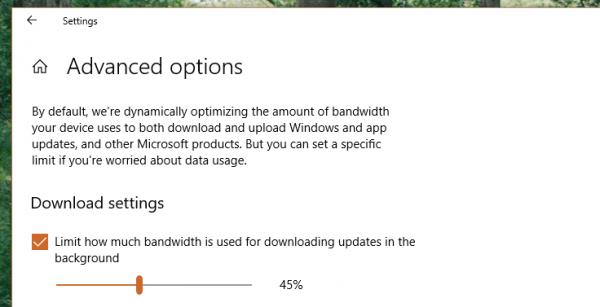
4. Поруч
Функція Nearby Sharing дозволяє користувачам обмінюватися файлами з сусідніми комп’ютерами з тією ж версією Windows 10. Ця функція працює через Bluetooth і потребує перевірки кожного разу, коли ви підключаєтесь і обмінюєтеся файлами один з одним.
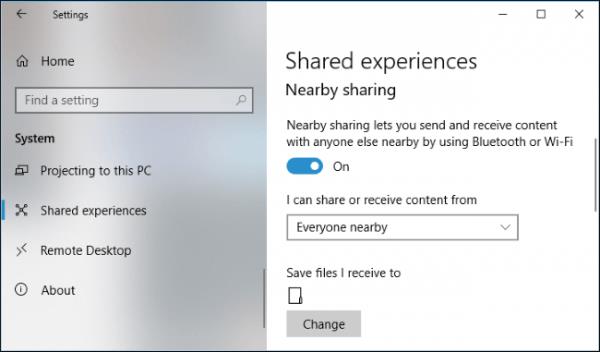
Перейдіть у «Параметри» > «Система» > «Спільні можливості» > «Увімкнути передачу поблизу» > виберіть «Усі поруч», щоб обмінюватися файлами та отримувати файли з пристроїв поблизу вашого місцезнаходження.
- Виберіть лише мої пристрої : надайте спільний доступ на пристроях із тим самим обліковим записом Microsoft.
- Натисніть «Змінити» , щоб вибрати місце для збереження отриманого файлу.
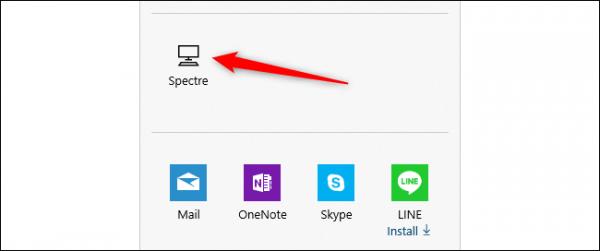
Щоб поділитися, клацніть правою кнопкою миші на файлі > виберіть «Поділитися» > виберіть назву пристрою. Одразу розпочнеться процес спільного доступу. Ви можете ділитися не лише файлами, а й посиланнями на веб-сторінку, яку ви переглядаєте, у Microsoft Edge або будь-якому браузері (якщо підтримується).
5. Керуйте встановленими шрифтами
Оновіть Windows 10 April Update, тепер ви можете встановлювати нові шрифти в Microsoft Store, а також керувати ними та налаштовувати їх у налаштуваннях.
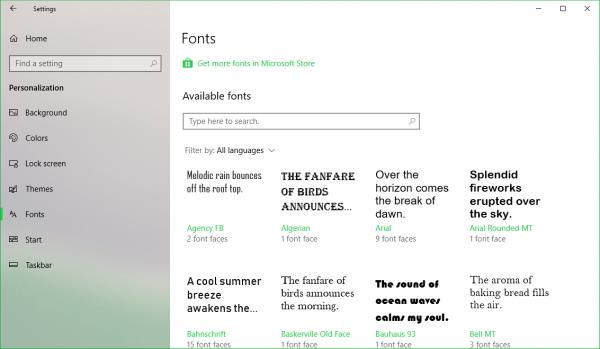
- Керування: відкрийте Налаштування > Персоналізація > Шрифти. Будуть відображені всі наявні в системі шрифти.
- Налаштування: в інтерфейсі шрифтів виберіть Отримати більше шрифтів у Microsoft Store , щоб швидко відкрити магазин шрифтів у Microsoft Store. Потім виберіть потрібний шрифт > натисніть «Отримати» , щоб установити.
- Налаштування: налаштуйте розмір, властивості або видаліть поточні шрифти. Застосовується лише до шрифту, який ви використовуєте в системі.
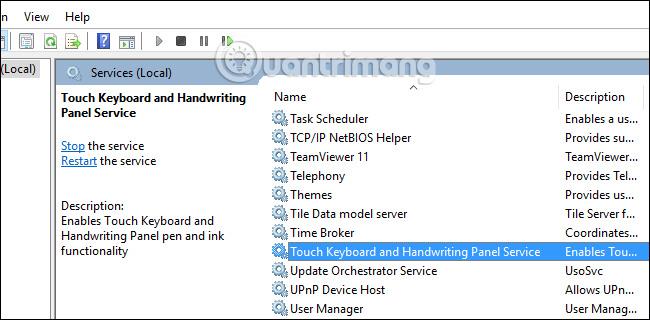
6. Допомога при фокусуванні
Focus Assist — це нова назва функції «Не турбувати» у Windows 10. Функція запобігання відволіканню, яка автоматично блокує всі сповіщення. Однак у квітневому оновленні Windows 10 його було оновлено додатковими правилами, щоб зробити функції більш гнучкими.
Під час переходу до «Налаштування» > «Система» > «Допомога при фокусуванні» ви все ще матимете 3 варіанти:
- Вимкнено (не використовувати функцію).
- Лише пріоритет (режим пріоритету для сповіщень про деякі програми та контакти, які ви вибираєте, коли функція активна).
- Лише будильники (Приховати всі сповіщення, крім будильників).
Нижче додано новий розділ Автоматичні правила , у якому наведено правила, для яких сповіщення будуть приховані в певних випадках.
- Протягом цього часу: усі сповіщення не відображатимуться протягом встановленого вами періоду часу.
- Коли я дублюю свій дисплей: не отримувати сповіщення під час дублювання екрана.
- Коли я граю в гру: не отримувати сповіщення, поки ви граєте в гру.

Таким чином, з кожним правилом ви можете налаштувати отримання сповіщень із режиму пріоритету для важливих програм/контактів (лише пріоритет) або лише отримання сповіщень (лише тривоги).
7. Перегляд діагностичних даних Windows
Ця функція має на меті допомогти корпорації Майкрософт бути більш прозорою під час збору даних Windows (головним чином для покращення операційної системи), які можна декодувати за допомогою засобу перегляду діагностичних даних Windows.
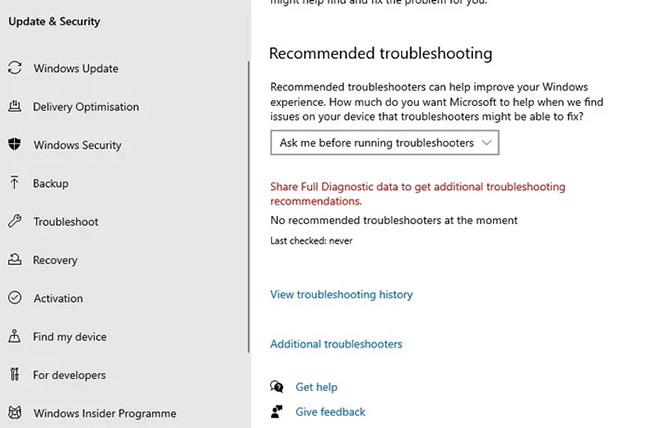
Ви повинні активувати його та встановити програму Diagnostic Data Viewer, перш ніж використовувати її.
- Як активувати: перейдіть у «Налаштування» > «Конфіденційність» > «Діагностика та відгуки» > «Увімкнути засіб перегляду діагностичних даних».
- Як встановити: натисніть кнопку «Засіб перегляду діагностичних даних» або відкрийте Microsoft Store > Увійдіть у засіб перегляду діагностичних даних > Продовжте встановлення.
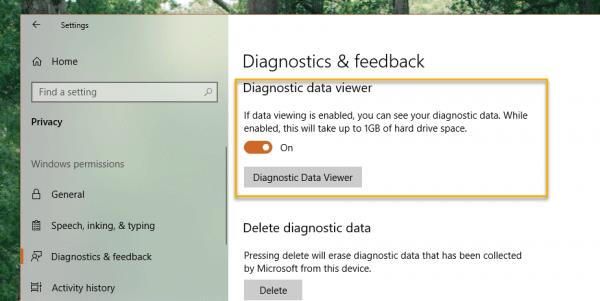
Далі ви відкриваєте засіб перегляду діагностичних даних і бачите всі дані, надіслані на сервер Microsoft. Слід також зазначити, що функція перегляду діагностичних даних під час роботи займатиме 1 ГБ місця на жорсткому диску інсталяції Windows.
8. Налаштування кількох GPU
Це функція, яка допомагає підвищити продуктивність програм, які потрібно встановити пріоритет у системі, не покладаючись на допомогу зовнішніх інструментів.
Перейдіть до Налаштування > Система > Дисплей > Кілька дисплеїв (праворуч) > Натисніть Параметри графіки.
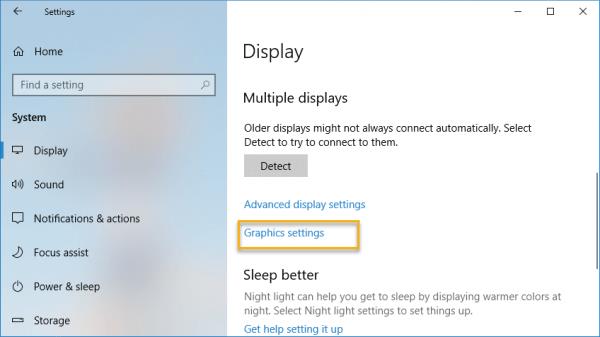
Тепер виберіть класичну програму : встановлене програмне забезпечення (exe, msi,...) або універсальну програму : програму UWP, встановлену в Microsoft Store. Потім виберіть програму або виконуваний файл програмного забезпечення, якому потрібно надати пріоритет, у розділі «Огляд/Вибір програми» > виберіть «Додати».
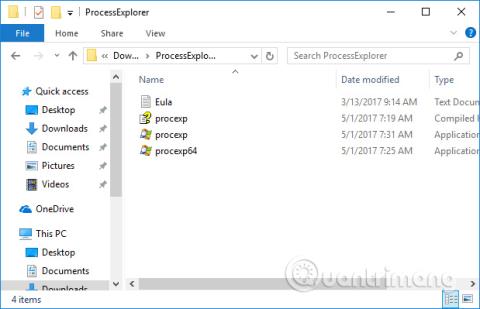 Нарешті, установіть пріоритетний режим використання, перейшовши до Програми > Параметри.
Нарешті, установіть пріоритетний режим використання, перейшовши до Програми > Параметри.
- Системне замовчування: запускає програму з обробкою графіки, визначеною системою.
- Енергозбереження: запускайте програми з мінімальними можливостями обробки графіки.
- Висока продуктивність: запускайте програми за допомогою найпотужнішого графічного процесора.
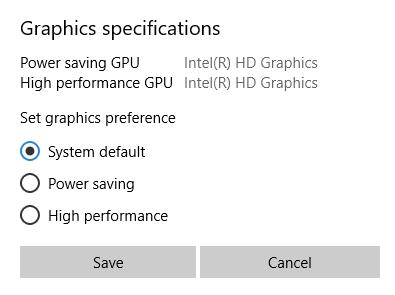
Таким чином, відтепер із вибраним програмним забезпеченням і додатками UWP система автоматично визначатиме пріоритетність ресурсів для запуску й таким чином допомагатиме їм працювати швидше та плавніше.
9. Інструмент диктування
З додаванням інструменту «Диктант» під час оновлення до Windows 10 квітня 2018 року ви можете легко створювати нотатки або текстові документи голосом.
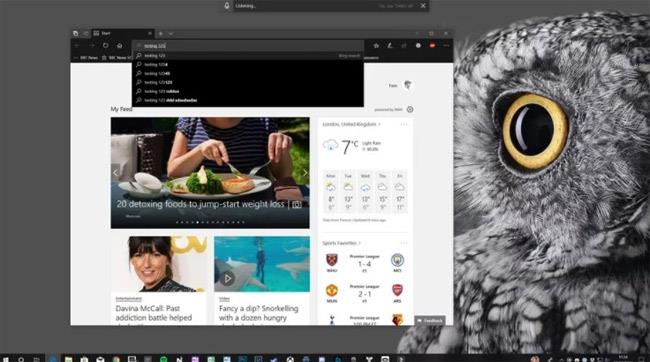
10. Автоматично правильна роздільна здатність
Якщо ввімкнути цю функцію, ваш пристрій автоматично вибере сумісну роздільну здатність для кожної програми.
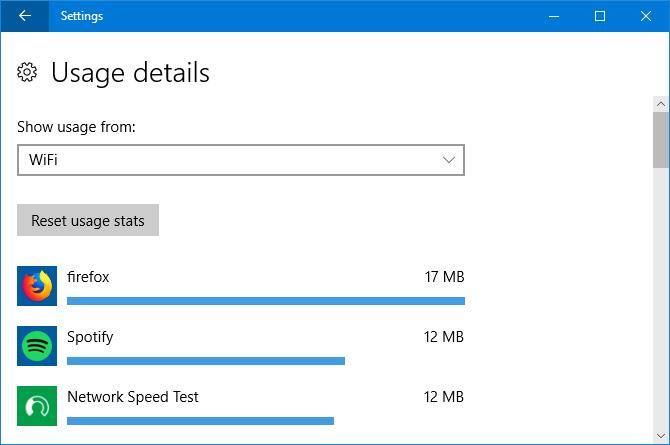
11. Налаштуйте звук кожного програмного забезпечення
Корпорація Майкрософт додає кілька чудових нових аудіофункцій у квітневому оновленні Windows 10. Зазвичай ця функція дозволяє редагувати аудіо вхід і вихід кожної програми. Наприклад, ви можете налаштувати максимальну гучність для музичних плеєрів і зменшити максимальну гучність для активного браузера.

12. Швидке сполучення Bluetooth
Це останнє оновлення Windows 10 покращило підключення Bluetooth. Зокрема, Windows 10 створить сповіщення для швидкого підключення до периферійного пристрою Bluetooth і створення пари.
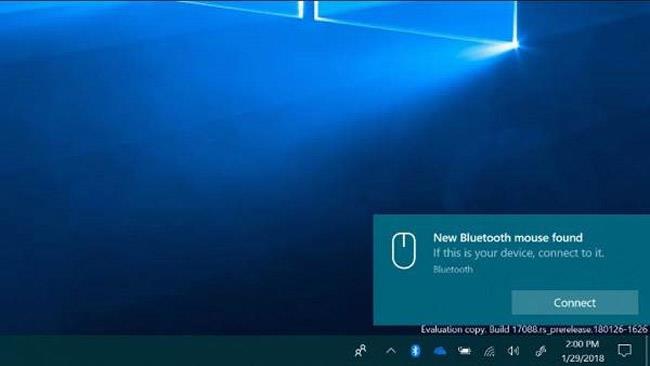
13. Збільште ігровий досвід
Остання нова функція оновлення Windows 10 за квітень 2018 р. — допомогти користувачам покращити свій ігровий досвід. Тепер ви можете налаштувати графічну продуктивність для кожної гри, ви можете вибрати високу продуктивність або енергозбереження. Ця нова функція доступна в розділі «Налаштування графіки» в головній програмі налаштувань.
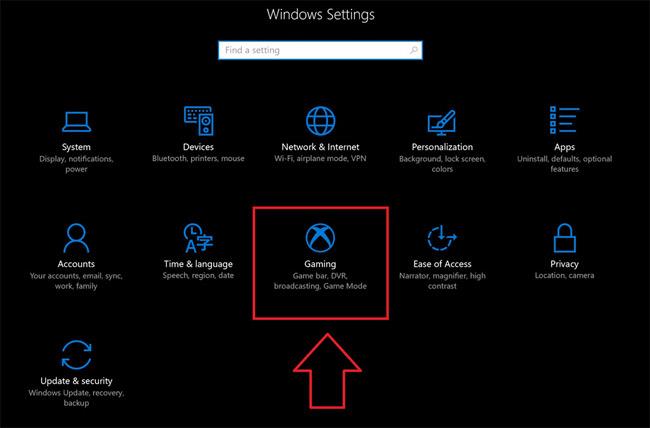
Сподіваємося, що нові функції нещодавно випущеного оновлення Windows 10 краще відповідатимуть вашим потребам і досвіду.
Побачити більше:

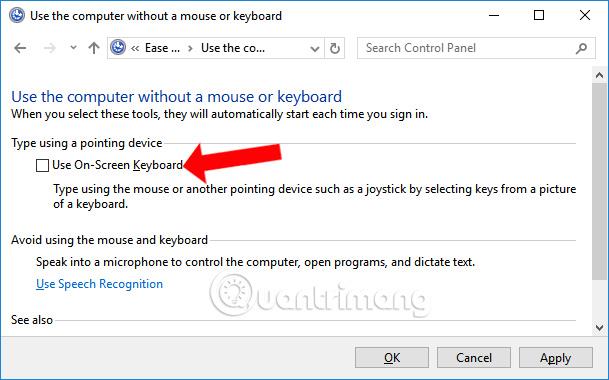
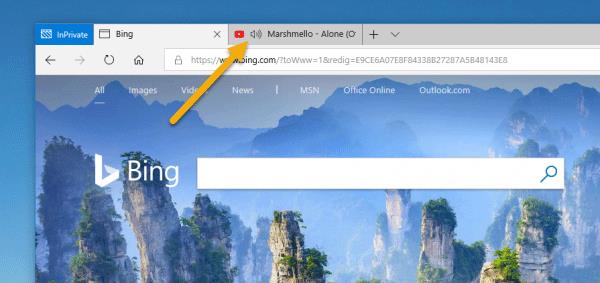
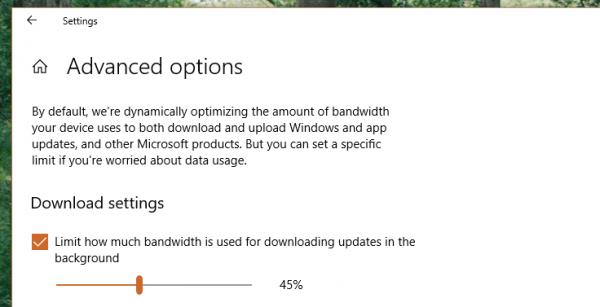
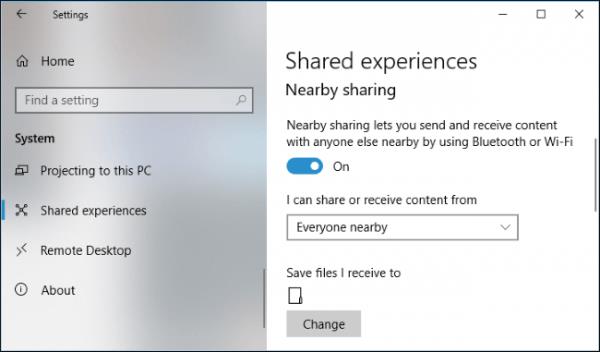
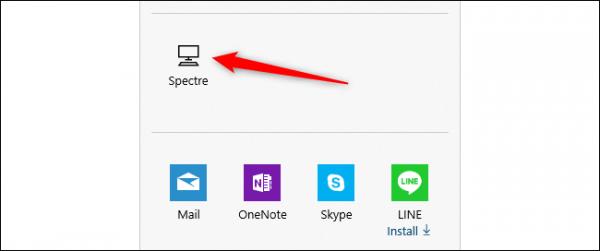
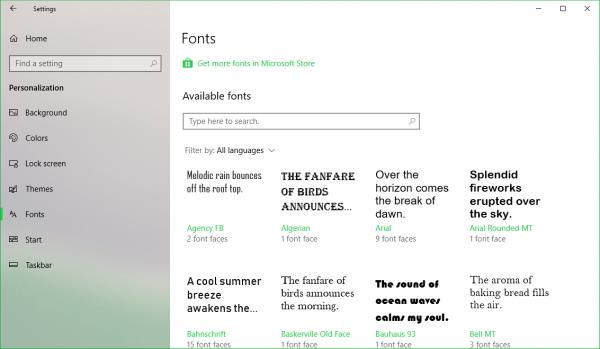
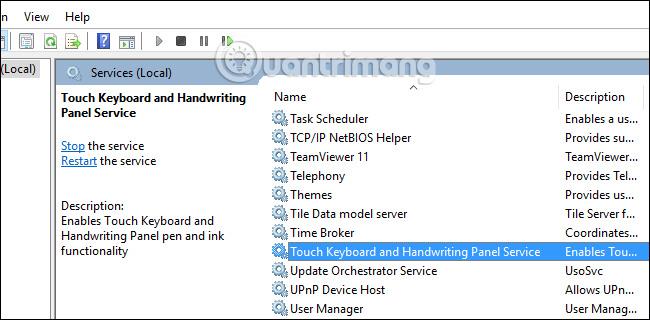

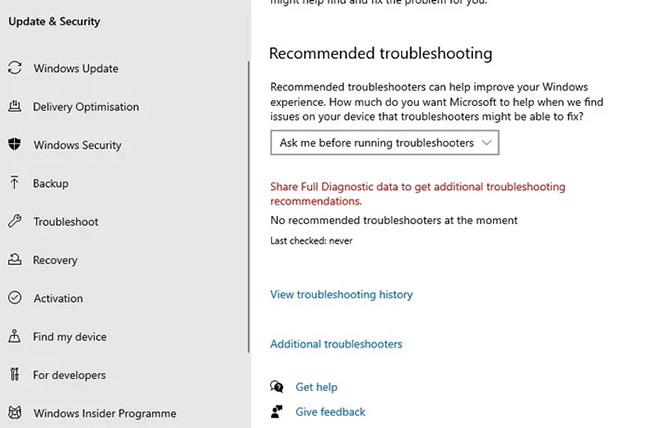
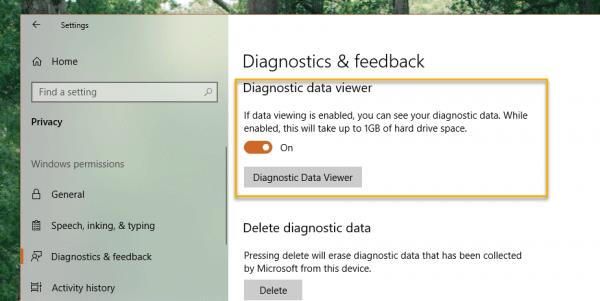
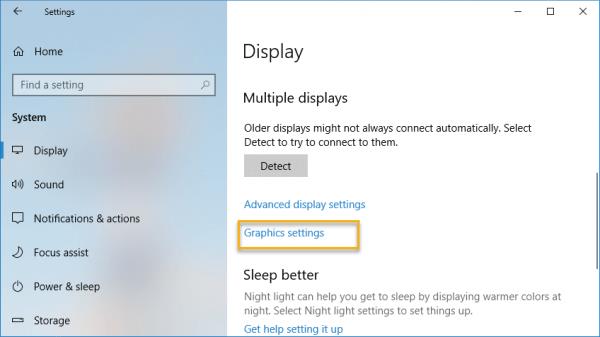
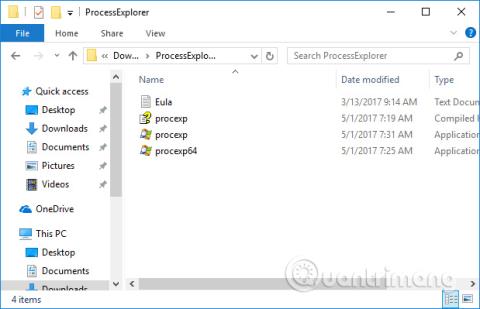 Нарешті, установіть пріоритетний режим використання, перейшовши до Програми > Параметри.
Нарешті, установіть пріоритетний режим використання, перейшовши до Програми > Параметри.